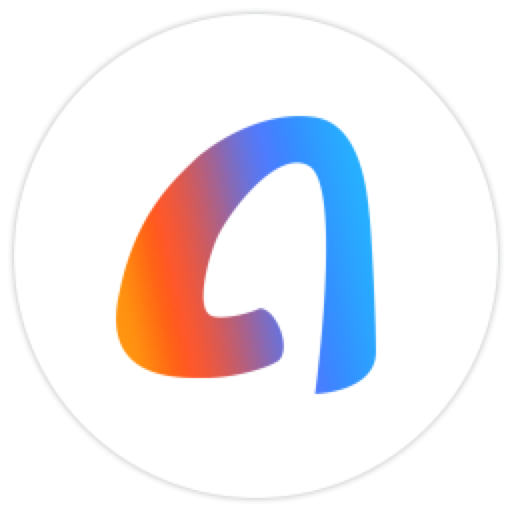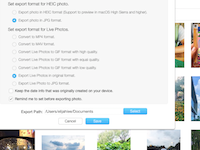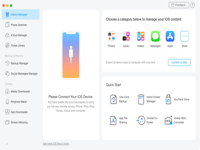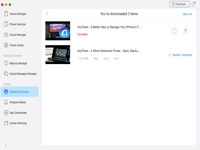AnyTrans for Mac是一款运行在macOS平台上的手机助手,那么AnyTrans Mac怎么用?相信很多新人是不知道的,所以下面小编给大家带来的是AnyTrans Mac使用教程,大家爱快来看看吧!
基本
请在计算机上启动AnyTrans,并在安装成功后连接您的iOS或Android设备。然后,主界面将显示。您可以点击按钮,在需要的情况下全屏显示AnyTrans。
在特定的文件管理页面中,您可以通过单击右上角的功能按钮来管理文件。
开关外观
为了配合iOS设备吸引人的外观,除了Classic White,AnyTrans还增加了Space Black外观。首先,点击图标进入AnyTrans外观的主界面。然后,请点击“下载”按钮,根据需要下载Space Black外观。
同时,请确保在下载过程中Internet连接正常。下载过程完成后,单击应用按钮,根据需要切换外观。
如果您选择应用“空间黑”外观,将会显示以下界面。
设置
要充分利用AnyTrans,请在使用之前了解如何设置AnyTrans。AnyTrans支持7种语言(英文,日文,德文,法文,西班牙文,简体中文和阿拉伯文)。当您首次启动AnyTrans或从菜单栏更改时,您可以选择首选语言。
选择首选语言
您还可以在菜单栏中的“首选项”下更改Apps,铃声和代码转换的首选设置。
首选项设置
您可以设置个人数据的输出格式和备份路径,包括Safari浏览器历史记录,safari书签,联系人,通话记录,日历,消息和注释。
以上就是小编给大家带来的“如何使用AnyTrans for Mac AnyTrans Mac新手使用教程”全部内容,想要了解更多精彩内容请关注本站!